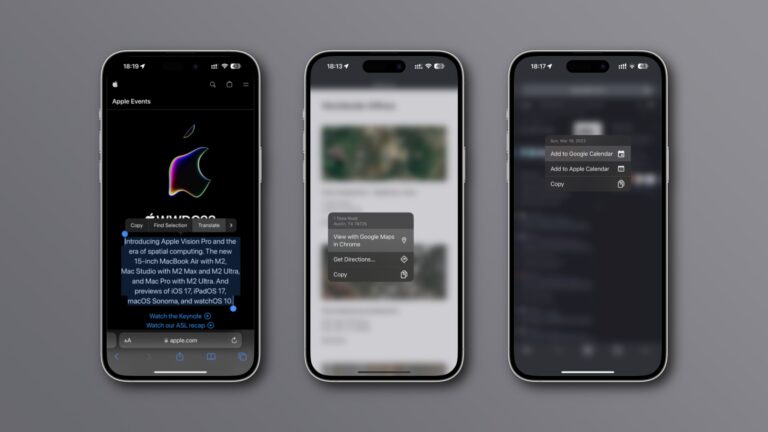Как увидеть ссылки, которые вы посетили на Facebook
Приложение Facebook на вашем iPhone и Android может вести учет всех ссылок на веб-сайты, которые вы посещаете. В этом уроке мы покажем вам, как включить эту функцию, просмотреть список ссылок, которые вы посетили за последние 30 дней, и отключить ее, если вы не считаете ее полезной.
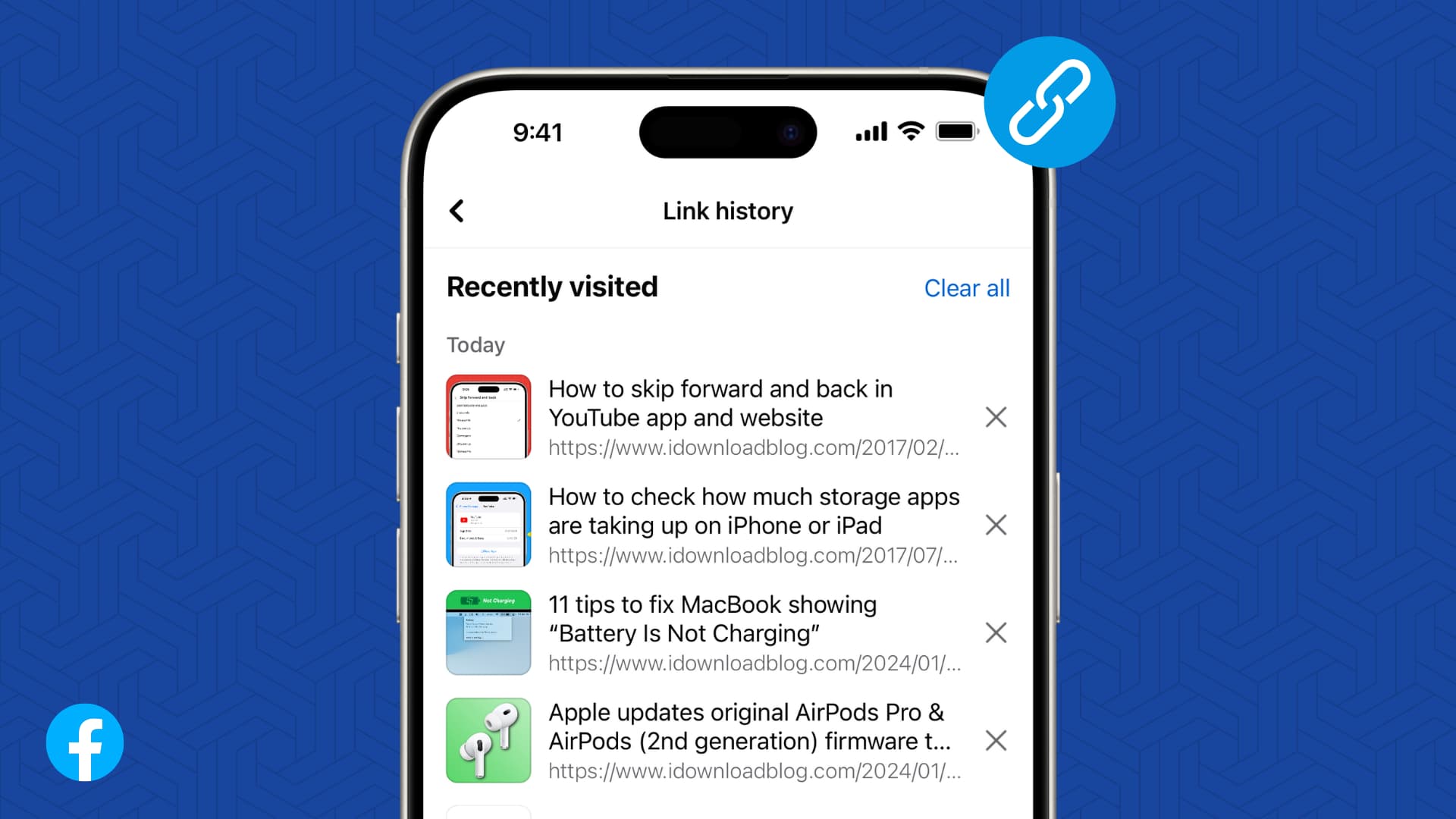
Поддерживаемая платформа
История ссылок поддерживается только в мобильном приложении Facebook для iPhone и Android. На данный момент он не сохраняет ссылки, которые вы посещаете из Facebook, в веб-браузере вашего компьютера.
Примечание. Эта функция все еще внедряется во всем мире. Итак, обновите приложение Facebook из Магазин приложений для iOS или Google Play магазин. Если вы все еще не видите его, подождите несколько дней.
Включите историю ссылок Facebook
По умолчанию функция истории ссылок отключена. Таким образом, вам придется включить его, прежде чем Facebook сможет начать сохранять их, чтобы вы могли повторно получить к ним доступ позже.
- Откройте приложение Facebook на своем iPhone или телефоне Android.
- Коснитесь ссылки на веб-сайт, которую вы видите на своей ленте или в другом месте, чтобы открыть ее в мобильном браузере Facebook.
- Когда вы делаете это в первый раз, появляется экран с надписью «Никогда больше не теряйте ссылку». Убедитесь, что опция «Разрешить историю ссылок» включена, и нажмите «Подтвердить».
- Если вы не видите это всплывающее окно, коснитесь значка с тремя точками на экране браузера в приложении и выберите «Перейти к настройкам». Отсюда включите «Разрешить историю ссылок» и подтвердите.
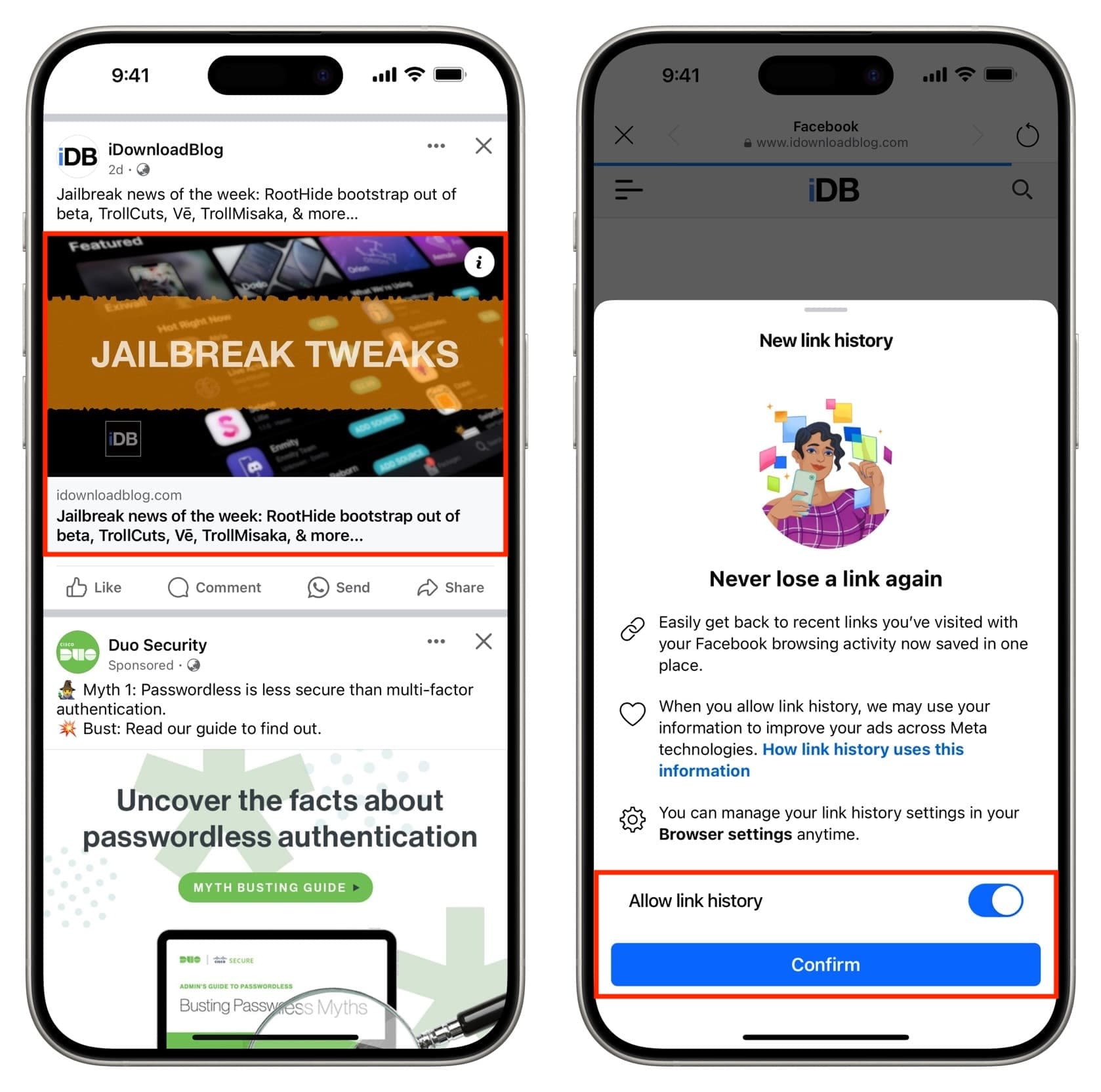
Примечание. Это работает только для ссылок, которые вы нажимаете в приложении Facebook, а не в приложении Messenger.
Просматривайте сайты, которые вы посетили, на Facebook
После включения функции истории ссылок вы сможете видеть сайты, которые вы посетили, во встроенном браузере Facebook за последние 30 дней.
- Откройте приложение Facebook и нажмите кнопку трехстрочного меню.
- Нажмите «Настройки и конфиденциальность».
- Выберите История ссылок.
- Здесь вы увидите список ссылок, которые вы недавно посетили. Нажмите один, чтобы посетить его снова.
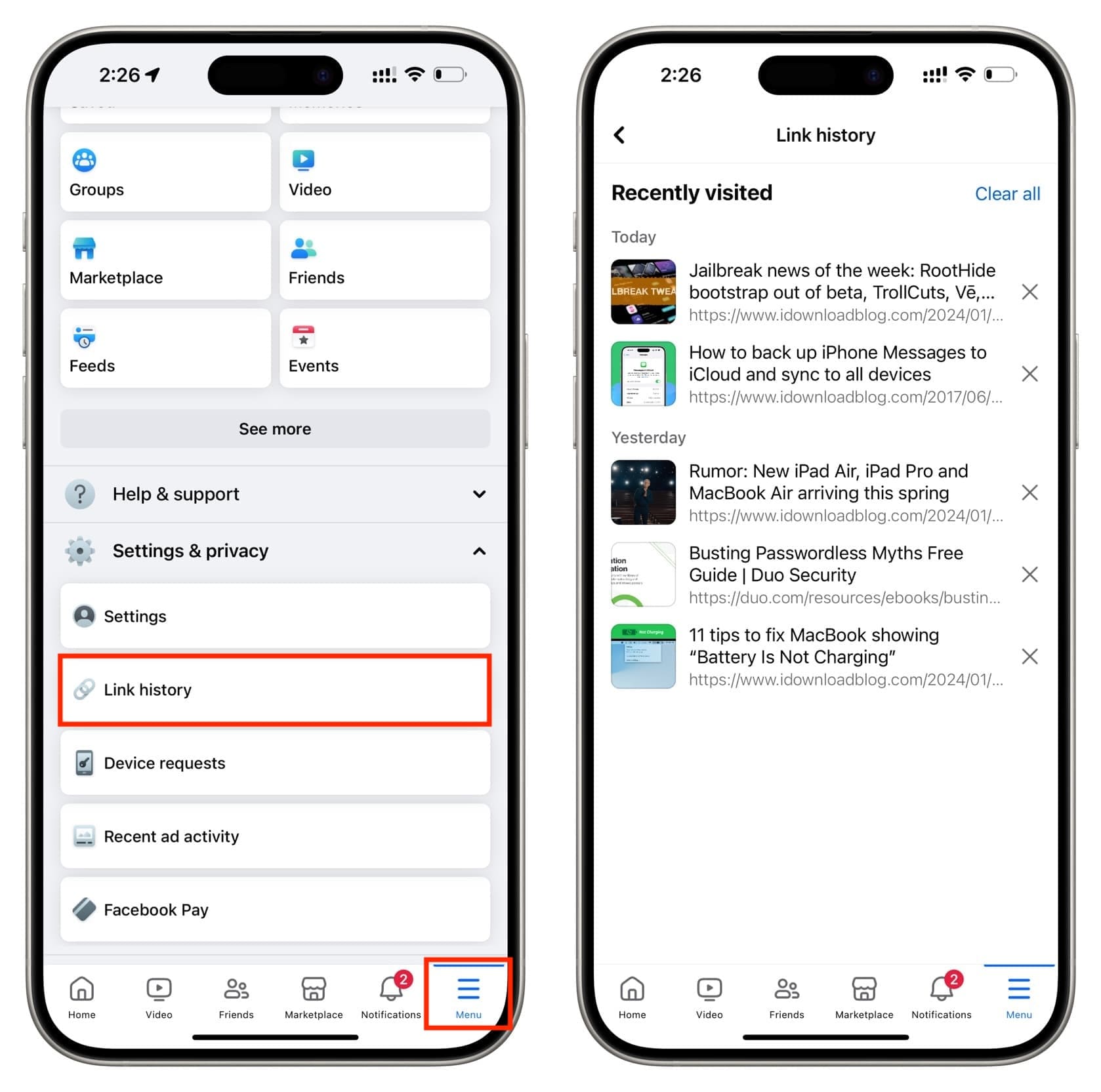
Удалить элемент из истории ссылок Facebook
Если вы не хотите, чтобы посещенная ссылка отображалась в этой записи, нажмите кнопку X рядом с отдельной ссылкой, чтобы удалить ее, или нажмите «Очистить все», чтобы удалить все.
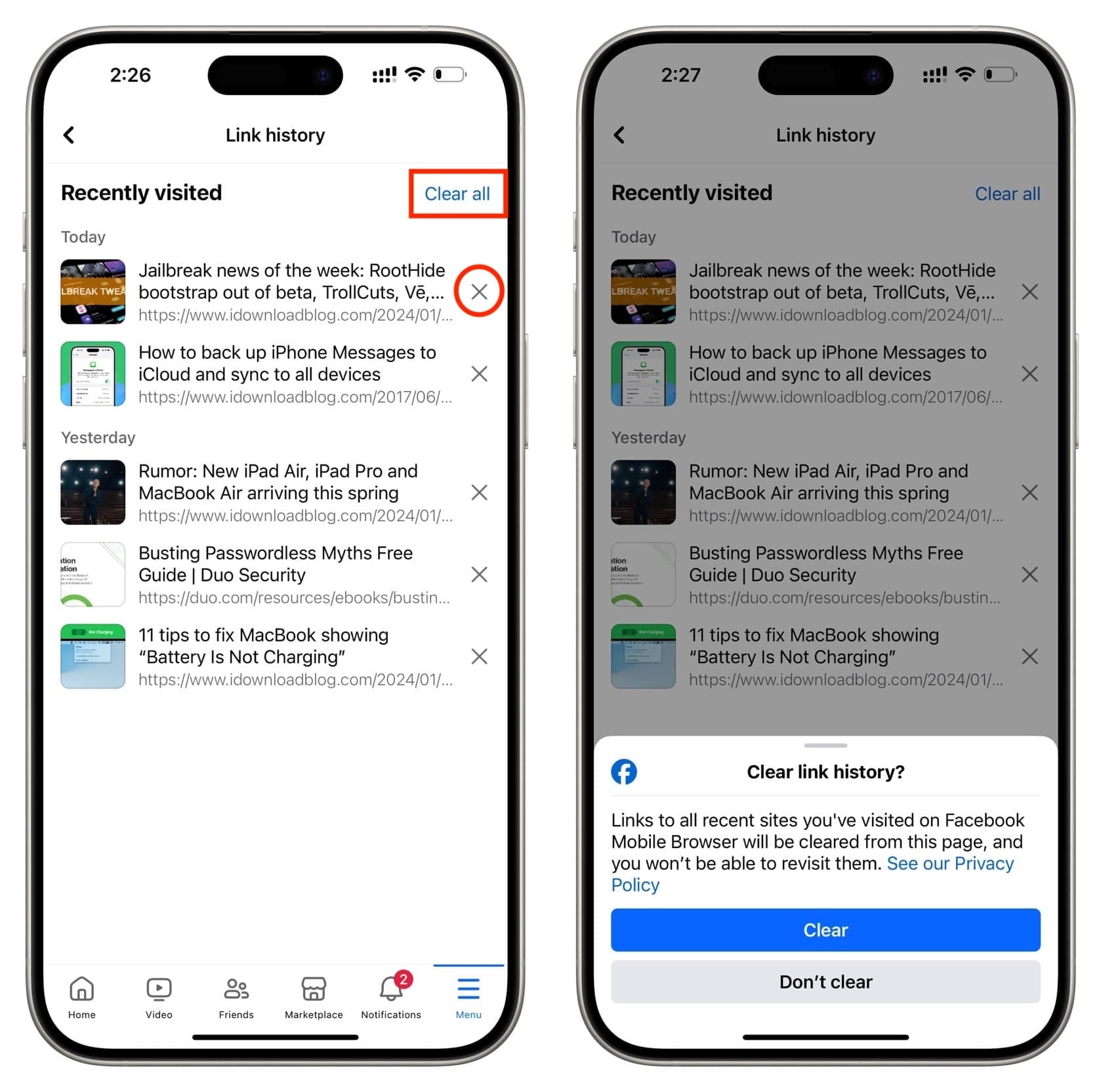
Отключите функцию истории ссылок Facebook.
Вы можете отключить эту функцию, если не хотите, чтобы Facebook использовал информацию вашей истории ссылок для улучшения качества вашей рекламы в Facebook и других мета-продуктах, таких как Instagram и WhatsApp.
- Коснитесь ссылки, которую вы видите в приложении Facebook, чтобы открыть ее в браузере приложения.
- Коснитесь значка с тремя точками и выберите «Перейти в настройки».
- Выключите переключатель Разрешить историю ссылок > Не разрешать. Facebook удалит все недавно посещенные вами ссылки и отключит эту функцию.
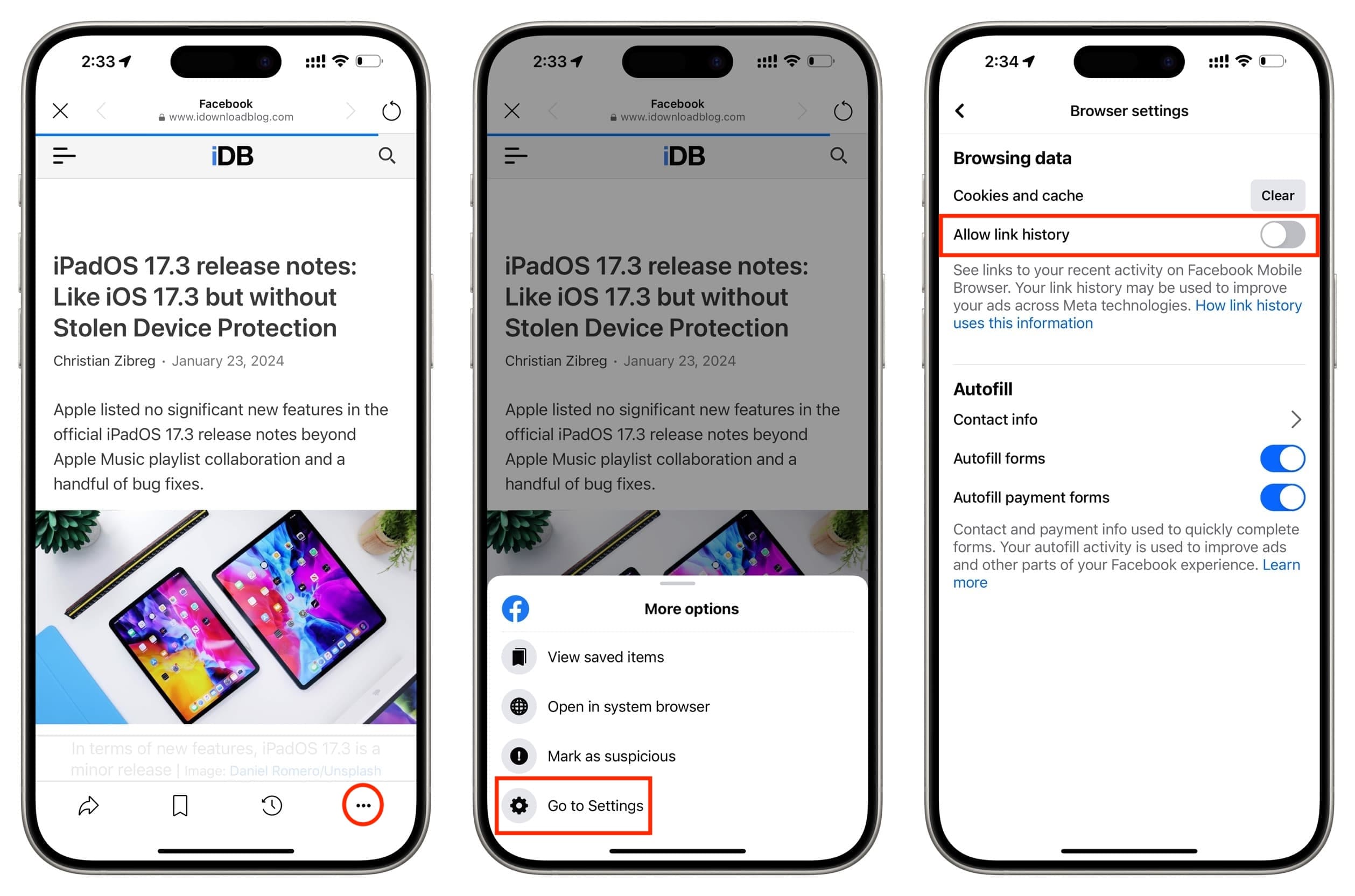
История ссылок и сохраненные ссылки
История ссылок отличается от функции «Сохраненные ссылки». Последний позволяет сохранять важные ссылки так долго, как вам хочется. Для этого коснитесь значка с тремя точками рядом с публикацией и выберите «Сохранить ссылку». Кроме того, вы можете перейти по ссылке и коснуться значка закладки в виде ленты в мобильном браузере Facebook, чтобы сохранить ее. Вы можете получить доступ к сохраненным ссылкам, нажав значок меню, а затем «Сохранено».
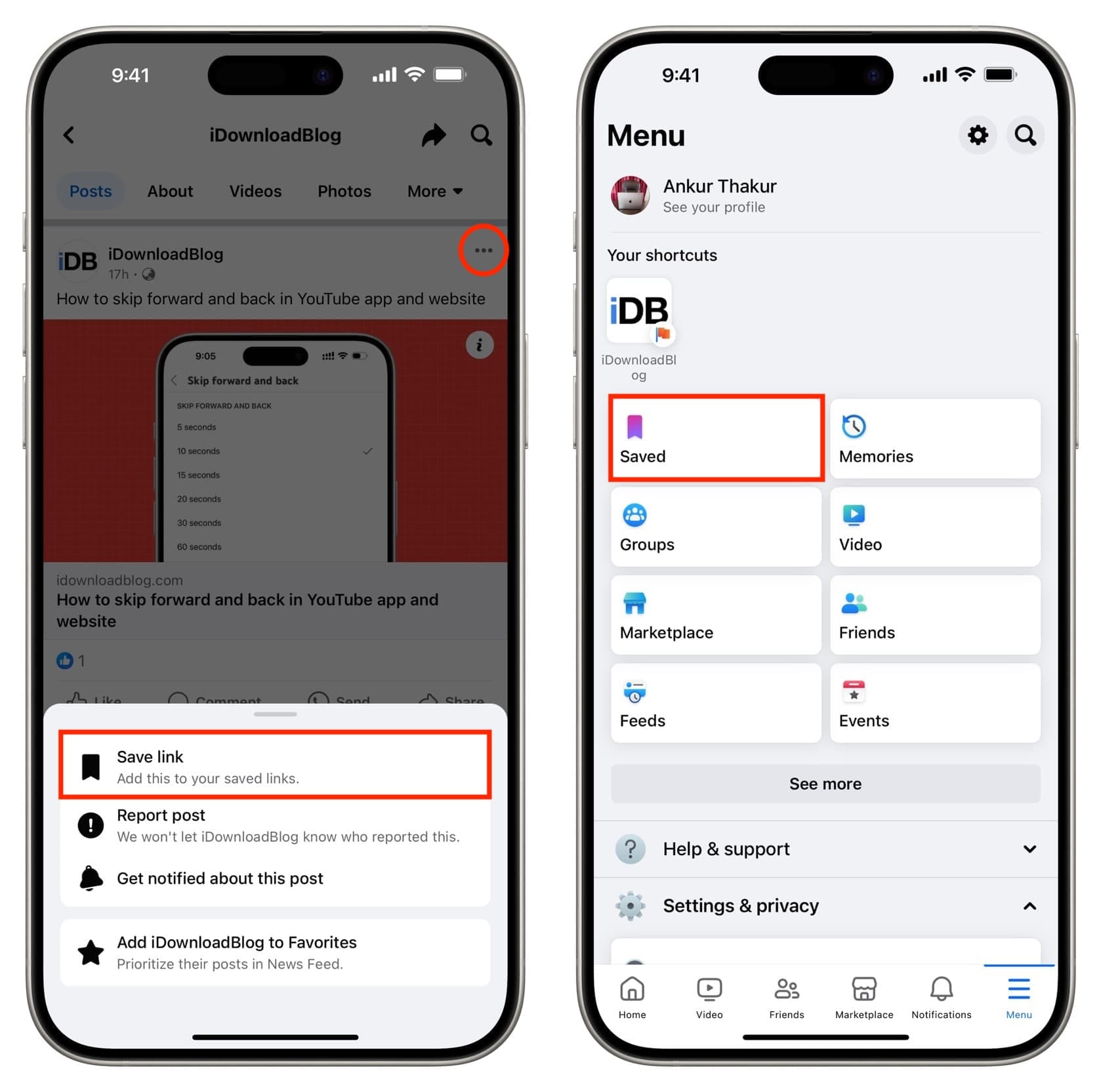
История ссылок работает автоматически после включения, в то время как вам придется сохранять выбранные ссылки вручную для дальнейшего использования. Сохранено раздел.
Наконец, история ссылок доступна только за последние 30 дней, но ваш Сохранено ссылки сохраняются навсегда, пока вы их не удалите.
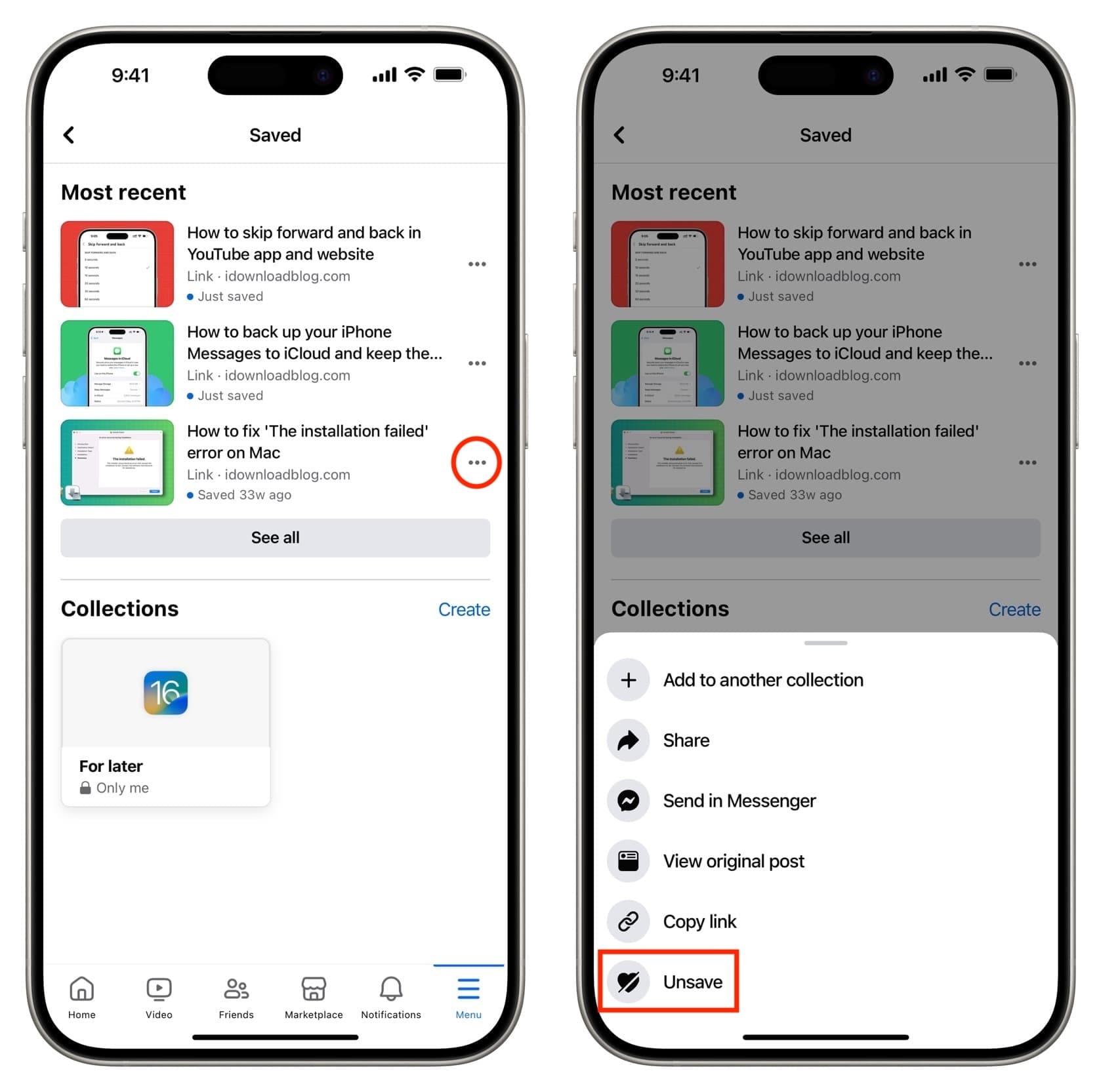
Другие полезные советы по Facebook: